Publicité
Parfois, vous ne savez pas combien vous avez besoin de quelque chose jusqu'à ce qu'il soit parti. Avant l'arrivée de Windows 8, il ne semblait pas que le Le menu Démarrer 2015!? Pas question Microsoft! Comment obtenir votre menu Démarrer de Windows 8.1 maintenantWindows 8 n'aura pas de menu Démarrer natif après tout. Mais pourquoi attendre Microsoft? Voici comment vous pouvez vous aider avec des outils tiers tels que Classic Shell ou Start8 et d'autres solutions de contournement. Lire la suite était une fonctionnalité Windows particulièrement populaire. Cependant, après son retrait, nous avons soudainement réalisé à quel point nous en dépendions.
Nous avons couvert Menus de démarrage alternatifs pour Windows 8 Menu Démarrer, Comment tu me manques: 4 façons de créer un menu Démarrer sous Windows 8Windows 8 a abattu la hache dans le menu Démarrer. C'est une caractéristique à laquelle personne n'a accordé une attention particulière pendant des années, mais sa disparition prématurée a provoqué toutes sortes de désespoirs. Pas seulement... Lire la suite
dans plusieurs articles différents. Cet article examine les alternatives et remplacements créatifs du menu Démarrer qui fonctionnent également avec Windows 7. Un menu Démarrer moderne peut être un bon moyen d'apporter quelque chose de nouveau à n'importe quelle version de Windows.Remplacement du menu Démarrer et de l'écran de démarrage par des carreaux modernes.
Le Reviver du menu Démarrer basé sur les tuiles se rapproche le plus du Menu Démarrer trouvé dans Windows 10 Windows 10 en images - Une visite guidée de l'aperçu techniqueL'aperçu technique de Windows 10 est désormais accessible à tous. Mis à part quelques bugs, cela semble prometteur. Nous vous guiderons à travers la nouvelle capture d'écran de Windows une à la fois. Lire la suite . La colonne de gauche propose des raccourcis vers les fonctionnalités système essentielles, notamment votre ordinateur et votre dossier personnel, le Panneau de configuration, le Gestionnaire des tâches et le menu Exécuter. La deuxième colonne de gauche offre de l'espace pour vos applications les plus utilisées. La liste de toutes vos applications installées s'affiche lorsque vous cliquez sur la vignette Toutes les applications ou lorsque vous déplacez la souris de gauche à droite dans le menu Démarrer.

Pour ajouter et remplacer des tuiles, développez Toutes les applications et faites glisser une application sur l'emplacement souhaité. Un clic droit sur la tuile fait apparaître Réinitialiser la tuile, qui vous permet d'effacer un emplacement à l'avance, bien que cela ne soit pas nécessaire. Par Ajouter une tuile ou Modifier la vignette, vous pouvez mettre à jour la description, ajouter ou modifier manuellement le raccourci, changer la couleur et l'icône du thème.
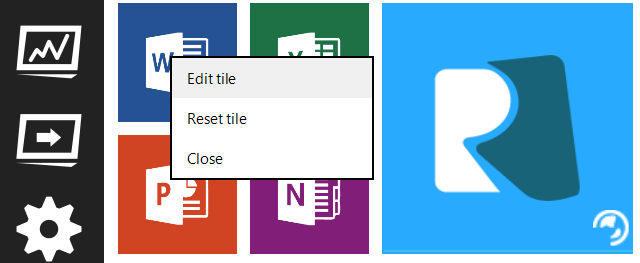
Vous pouvez également choisir de Exécuter en tant qu'administrateur, une option utile pour des applications comme le Bloc-notes ou l'invite de commandes. Pour enregistrer vos modifications, cliquez sur la coche en haut à droite.
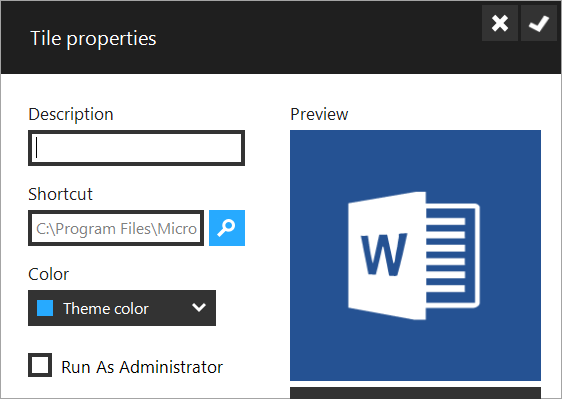
Vous pouvez modifier la palette de couleurs du menu Démarrer de Reviver. Malheureusement, il ne semble pas possible de redimensionner les carreaux.
Remplacement du menu Démarrer qui offre un regroupement de programmes, un minuteur d'arrêt, une sélection de skins et des boutons personnalisés pour Windows XP et plus.
Tout comme le nouveau menu Démarrer disponible dans Windows 10, vous pouvez redimensionner le menu via l'icône dans le coin supérieur droit.
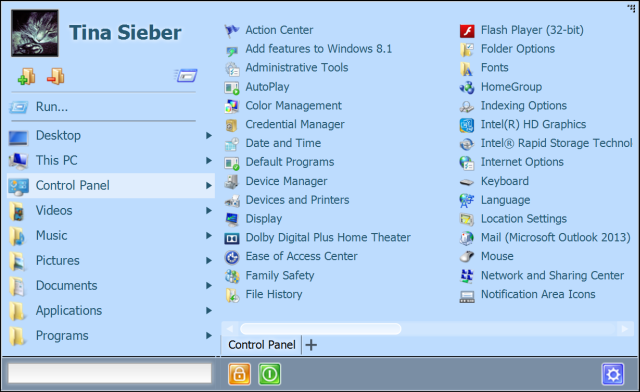
Par défaut, le menu Démarrer X s'affiche lorsque vous cliquez sur le bouton Démarrer ou sur le raccourci clavier MAJ + touche Windows. Dans Windows 8, appuyer sur la touche Windows ou double-cliquer sur le bouton Démarrer vous amènera à l'écran Démarrer. Vous pouvez modifier le raccourci clavier via Options, accessible via la roue dentée dans le coin inférieur droit du menu Démarrer. Ici, vous pouvez choisir un skin différent, changer l'icône du bouton Démarrer et gérer vos groupes d'applications virtuelles.
Lorsque vous installez le menu Démarrer 7 ou X, vous pouvez choisir entre trois versions différentes: gratuite, PRO et un essai PRO de 30 jours. Si vous optez pour l'essai, vous pourrez passer à la version gratuite une fois les 30 jours écoulés. le Version PRO ajoute un lancement en un clic et des onglets pour 19,99 $.
JetStart
Une alternative au menu Démarrer pour les fans des quais et des raccourcis clavier, publiée par les fabricants du aide à la copie de fichiers 6 façons de copier des fichiers plus rapidement dans Windows 10Vous vous demandez comment copier des fichiers plus rapidement? Voici les meilleurs moyens d'accélérer les transferts de fichiers sous Windows. Lire la suite TeraCopy.
JetStart est une alternative au menu Démarrer, avec quelques similitudes avec Docklets Windows 3 quais multifonctionnels pour remplacer votre barre des tâches WindowsLes quais prennent ce que fait la barre des tâches et la rendent meilleure: belle, efficace et amusante à utiliser. Une fois introduits pour Mac, les docks sont depuis longtemps disponibles sur Windows. Permettez-moi de vous montrer les meilleurs. Lire la suite comme RocketDock ou StarDock ObjectDock; moins élégant, mais plus avancé. Ses principaux arguments de vente sont une fenêtre principale qui permet une navigation et une recherche rapides des applications, une barre d'outils avec des catégories configurables, jusqu'à quatre menus de bord pour ancrer des applications et lancer plusieurs programmes sur une fois que.
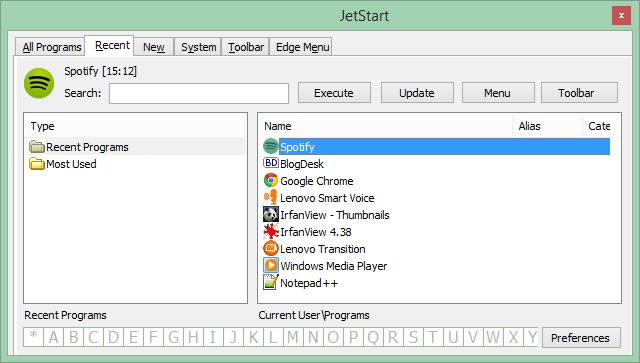
Par défaut, JetStart n'ajoute pas de fonctionnalité au bouton Démarrer. Les paramètres peuvent être gérés via la fenêtre principale. Le raccourci clavier par défaut est Touche Windows + S, mais sur Windows 8, c'est déjà pris. Vous pouvez modifier le raccourci vers une autre combinaison de touches dans Préférences. Définissez un raccourci pratique pour la barre d'outils JetStart! Vous pouvez également affecter la clé Windows à l'affichage de JetStart.
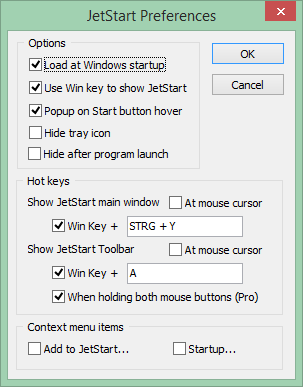
Dans le menu principal, vous pouvez attribuer les applications à afficher dans la barre d'outils personnalisable ou les menus de bord. Cliquez avec le bouton droit sur une application et sélectionnez la destination respective. Vous pouvez ajouter des catégories personnalisées via le Propriétés option.

Une barre d'outils correctement configurée vous donnera un accès rapide à vos programmes les plus fréquemment utilisés.
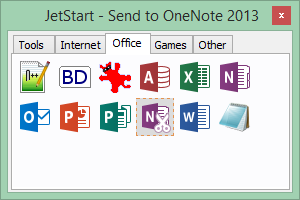
Si cela ressemble à quelque chose que vous utiliserez beaucoup, vous devriez également JetStart Pro (~ 21 $), qui prend en charge le lancement avec les boutons de la souris, un gestionnaire de démarrage et des claviers multimédias.
Un menu Démarrer pour tous les goûts
À la fin de cela, vous risquez de manquer Shell classique. Ce n'est pas inclus parce que nous avons mentionné plusieurs fois Classic Shell 8 fonctionnalités manquantes dans Windows 8 et comment les récupérerMicrosoft a supprimé diverses fonctionnalités de Windows 8. Beaucoup d'entre eux ne sont pas de grandes pertes pour la plupart des gens, mais ils le sont si vous dépendiez d'eux. Heureusement, Windows 8 n'est pas encore un fonctionnement mobile verrouillé ... Lire la suite avant (notre Chronique de Classic Shell Faites en sorte que Windows 8 suce moins avec Classic ShellRendre Windows 8 utilisable pour les personnes qui pensent que ce n'est pas le cas. Ajoutez un menu de démarrage sur le bureau et modifiez le comportement d'Explorer et d'Internet Explorer, tout cela grâce à un logiciel appelé Classic ... Lire la suite ). Nous avons également testé Menu de démarrage pratique, mais a décidé de ne pas l'inclure ici, car il s'agit emballé avec bloatware Comment supprimer Bloatware et l'éviter sur les nouveaux ordinateurs portablesVous en avez assez des logiciels dont vous n'avez jamais voulu consommer les ressources? Votre ordinateur n'est pas un espace publicitaire gratuit. Voici comment se débarrasser des bloatwares. Lire la suite et, à part le regroupement des applications, similaire au menu Démarrer X, il n'ajoute rien d'innovant.
Avez-vous repéré un menu Démarrer qui répond à vos besoins? Vous êtes-vous arrangé avec l'écran de démarrage ou recommanderiez-vous d'autres outils non mentionnés ci-dessus?
Tina écrit sur la technologie grand public depuis plus d'une décennie. Elle est titulaire d'un doctorat en sciences naturelles, d'un diplomate allemand et d'un MSc suédois. Son expérience analytique l'a aidée à exceller en tant que journaliste technologique chez MakeUseOf, où elle gère désormais la recherche et les opérations sur les mots clés.

